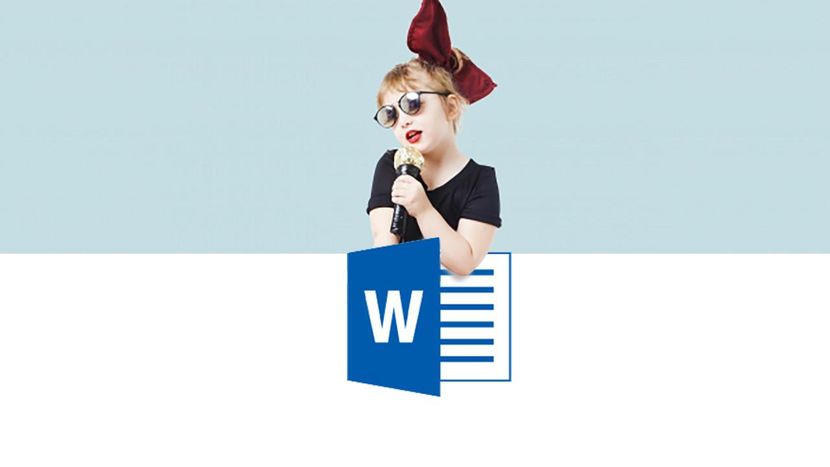さまざまな文書を作るなら、ぜひ覚えておきたい機能を紹介する。ワードには、文書全体の統一感を維持する色彩や文字(フォント)の組み合わせパターンがたくさん用意されている。これを「テーマ」という。変更すると文書の見た目やイメージを一気に変えられるからいい。
Word時短文書の見栄えを一発でよくするマストなワザ
「テーマ」を選ぶだけで文書のイメージが一変する
ワードには、文書全体の統一感を維持する色彩や文字(フォント)の組み合わせパターンがたくさん用意されている。これを「テーマ」という。
標準では「Office」というテーマが適用されているが、これを変更すると文書の見た目やイメージを一気に変えることができる。
ワードでさまざまな文書を作るなら、ぜひ覚えておきたい機能だ。適用したテーマがイメージに合わないときは、「Office」を選び直せば元に戻せる。
「テーマ」の右側の「配色」や「フォント」から、色や書体を個別に選んでいくことも可能。文書全体のフォントを変える場合は、本文を選択しなくてもいい。
❶見出し、本文、色付きの図表などが入った文書を作成する。
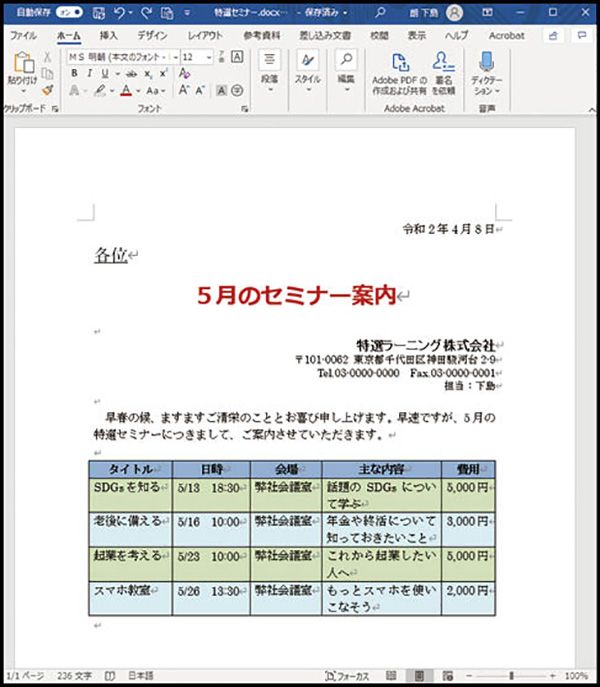
❷「デザイン」画面で右上の「テーマ」を押し、好みのテーマを選ぶ。
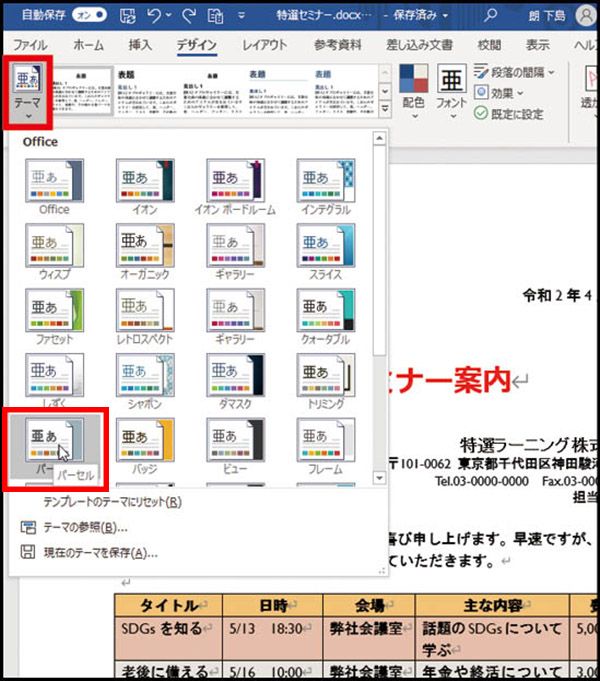
❸書体や図表の色構成が変化して文書の印象が変わった。
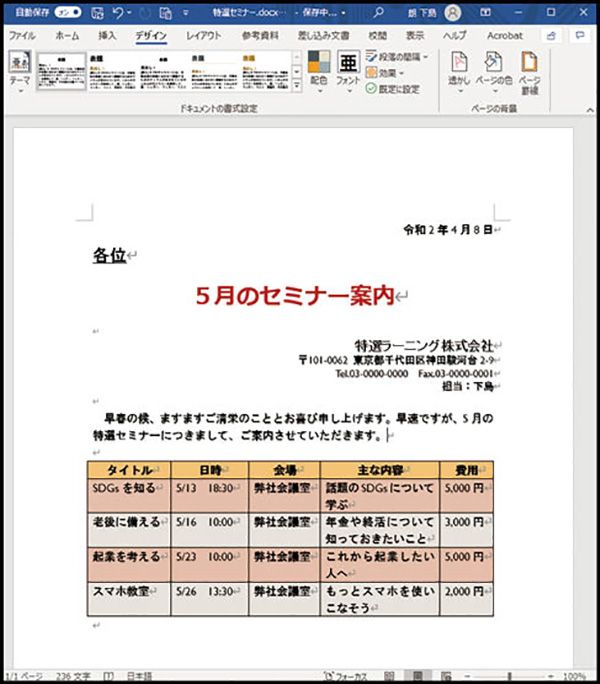
■解説/下島 朗 [エントラータ]